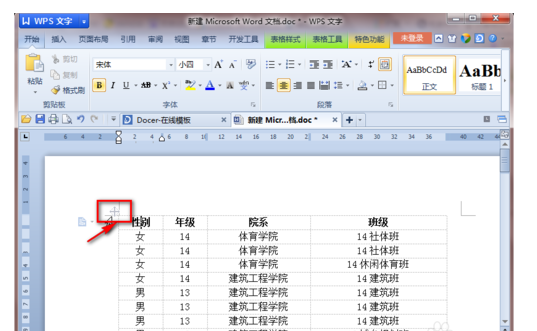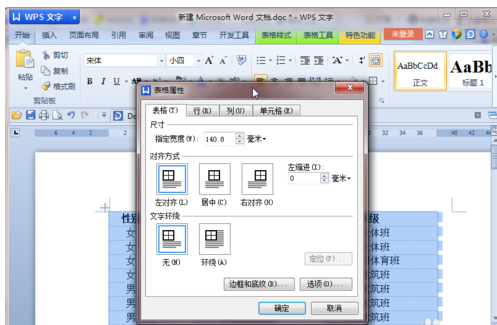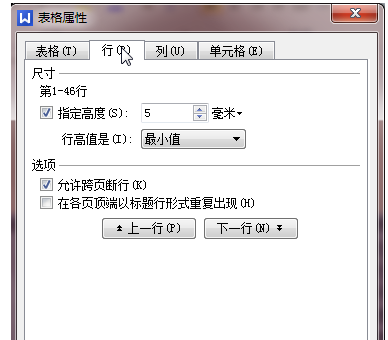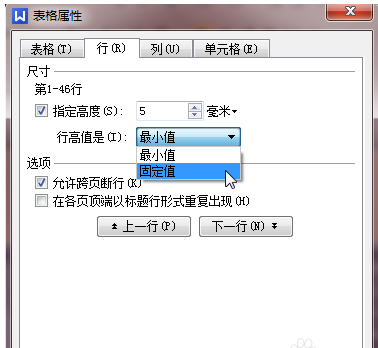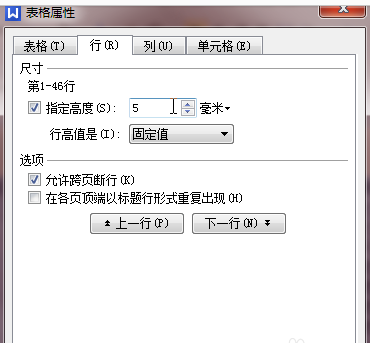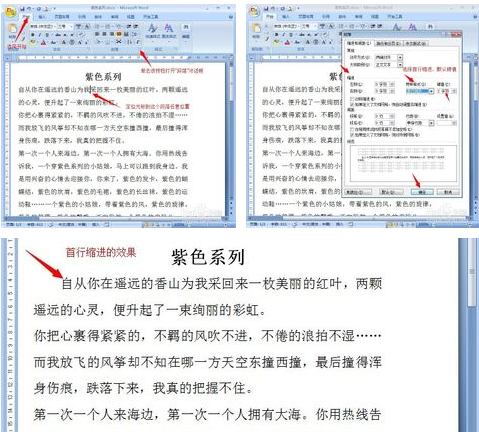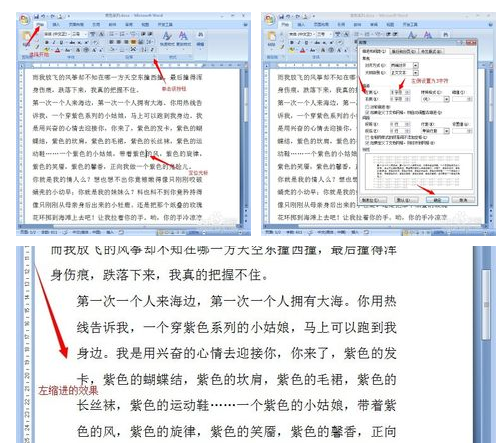| 计算机如何取消左缩进,Word中怎么去掉表格的缩进 | 您所在的位置:网站首页 › word怎么取消悬挂缩进 › 计算机如何取消左缩进,Word中怎么去掉表格的缩进 |
计算机如何取消左缩进,Word中怎么去掉表格的缩进
|
回答: 1.打开要调整行高的Word文档,如下:
2.从上图中看出,由于表格数据较多,内容已经排到第二页了!而想只打印一张就将表格所有内容包括。可以这么做,具体如下: 翻到最前面,如下:
3.发现Word文档的左上角有一个类似加号形状的东西,右击它,如下:
4.点击”表格属性“,如下:
5.点击”行“如下:
6.选择”固定值“,如下:
7.将指定高度调整为5mm,如下:
8.点击”确定“,效果如下:
设置缩进: 1.首行缩进:是将段落的第一行向右缩进一定的距离,其他行位置是不变(如我们平时写作文时,每一段开头都会空两格,效果就是这样的)。 方法:先交光标定位在要设置首先缩进的段落任意位置,“开始”菜单——段落,打开段落设置对话框,选择首行缩进,磅值默认为“2字符”,也可以根据需要自行修改。
2.悬挂缩进:是将除段落第一行以外的所有行向右缩进一定的距离,第一行的位置是不变的。 方法:先交光标定位在要设置首先缩进的段落任意位置,“开始”菜单——段落,打开段落设置对话框,选择悬挂缩进,磅值默认为“2字符”,也可以根据需要自行修改。
3.左缩进:是将整个段落向右缩进一定的距离。 方法:先交光标定位在要设置首先缩进的段落任意位置,“开始”菜单——段落,打开段落设置对话框,选择缩进里的左侧字符数据可以自行调整。
4.右缩进:是将整个段落向左缩进一定的距离。 方法:先交光标定位在要设置首先缩进的段落任意位置,“开始”菜单——段落,打开段落设置对话框,选择缩进里的右侧字符数据可以自行调整。
5.综合效果,首先缩进、悬挂缩进、左缩进和右缩进,效果对比。
|
【本文地址】
公司简介
联系我们